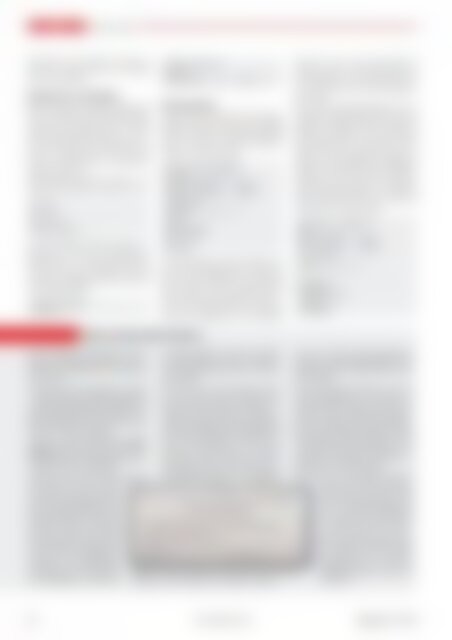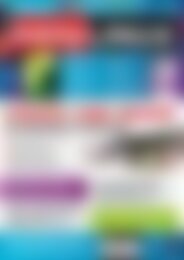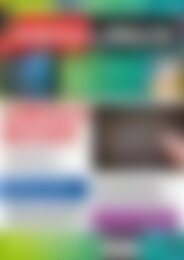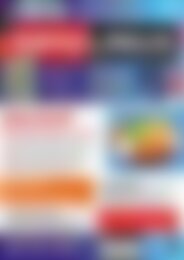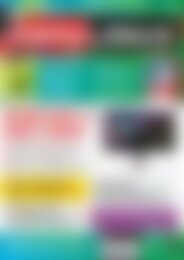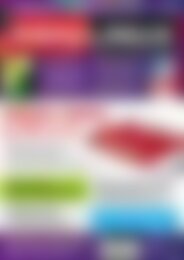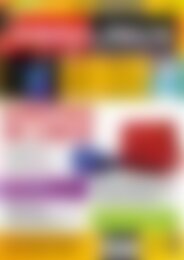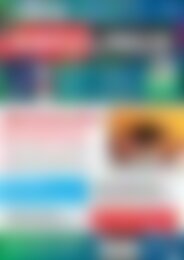Erfolgreiche ePaper selbst erstellen
Machen Sie aus Ihren PDF Publikationen ein blätterbares Flipbook mit unserer einzigartigen Google optimierten e-Paper Software.
Titel<br />
Homecomputer<br />
fehl RUN ein. Sie brechen es wieder ab,<br />
indem Sie einmal (C64) bzw. zweimal<br />
(CPC) [Esc] drücken.<br />
Variablen, Ein- <strong>und</strong> Ausgabe<br />
BASIC-<strong>Programme</strong> speichern Zahlen <strong>und</strong><br />
Text in Variablen; die klassischen BASIC-<br />
Interpreter verwenden für jede Variable<br />
einen einfachen Buchstaben (A, B usw.).<br />
Wenn die Variable Text enthalten soll, ist<br />
sie eine String-Variable <strong>und</strong> erhält am<br />
Ende ein Dollarzeichen als Kennzeichnung<br />
(A$, B$ usw.).<br />
Mit Variablen können Sie rechnen, z. B.<br />
gibt dieses Programm die Summe 30 aus:<br />
10 A = 10<br />
20 B = 20<br />
30 C = A + B<br />
40 PRINT "SUMME "; C<br />
Der PRINT-Befehl akzeptiert mehrere Argumente,<br />
die durch ein Semikolon getrennt<br />
werden – es erscheint dann alles in<br />
einer Zeile. Soll das Programm über die<br />
Tastatur eine Eingabe einlesen, benutzen<br />
Sie den Befehl INPUT:<br />
10 PRINT "DEIN NAME: "<br />
20 INPUT A$<br />
30 PRINT "DEIN ALTER: "<br />
40 INPUT B<br />
50 PRINT "NAME: "; A$; " ‐ ALTER: "; B<br />
Unterprogramme<br />
Wollen Sie eine Subroutine (ein Unterprogramm)<br />
aufrufen, können Sie den Befehl<br />
GOSUB verwenden. Das folgende Beispiel<br />
zeigt, wie Sie eine einfache Additionsfunktion<br />
schreiben können:<br />
100 A=10 : B=20 : GOSUB 200<br />
110 PRINT A; "+"; B; "="; C<br />
120 PRINT "GIB A EIN: "; : INPUT A<br />
130 PRINT "GIB B EIN: "; : INPUT B<br />
140 GOSUB 200<br />
150 PRINT A; "+"; B; "="; C<br />
160 END<br />
200 REM ADDIERER<br />
210 C = A + B<br />
220 RETURN<br />
Der Doppelpunkt, der hier mehrfach auftaucht,<br />
ist ein Befehlstrenner: Damit können<br />
Sie mehrere Befehle in eine einzelne<br />
Zeile packen. Über den Befehl END in<br />
Zeile 160 wird das Programm beendet –<br />
wenn dieser Befehl fehlt, setzt der Interpreter<br />
die Ausführung in der folgenden<br />
Zeile fort. Das ist hier aber nicht gewünscht,<br />
denn in Zeile 200 beginnt das<br />
Unterprogramm, das die Summe berechnet:<br />
Es soll nur über GOSUB angesprungen<br />
werden.<br />
Eine echte Parameterübergabe (wie in<br />
modernen Programmiersprachen) ist nicht<br />
möglich. Sie können diese nur simulieren,<br />
indem Sie Variablen vor dem Aufruf des<br />
Unterprogramms mit passenden Werten<br />
füllen <strong>und</strong> in der Subroutine darauf zugreifen.<br />
Für die Rückgabe des Ergebnisses<br />
wählen Sie denselben Weg. Im Beispielprogramm<br />
sind A <strong>und</strong> B die Parameter,<br />
<strong>und</strong> C ist der Rückgabewert. In modernen<br />
BASIC-Dialekten würde das Programm<br />
stattdessen wie folgt aussehen:<br />
A=10 : B=20 : C = add (A, B)<br />
PRINT A; "+"; B; "="; C<br />
PRINT "GIB A EIN: "; : INPUT A<br />
PRINT "GIB B EIN: "; : INPUT B<br />
C = add (A, B)<br />
PRINT A; "+"; B; "="; C<br />
REM ADDIERER<br />
FUNCTION add (x,y)<br />
RETURN x+y<br />
END FUNCTION<br />
Installation unter ubuntu<br />
Den C64-Emulator VICE finden Sie unter<br />
Kubuntu im Multiverse-Repository, das zunächst<br />
nicht eingeb<strong>und</strong>en ist. Das ändern<br />
Sie wie folgt:<br />
Starten Sie über Anwendungen / System<br />
/ Paketverwaltung (Muon-Paketverwaltung)<br />
die Paketverwaltung <strong>und</strong> wählen Sie<br />
darin den Menüpunkt Einstellungen / Configure<br />
Software Sources aus; Sie müssen<br />
danach Ihr Passwort eingeben.<br />
Im Fenster Software-Paketquellen (Abbildung<br />
3) prüfen Sie, dass bis auf den Eintrag<br />
Quelltext alle Häkchen gesetzt sind,<br />
<strong>und</strong> klicken dann auf Schließen.<br />
Verlassen Sie dann die Paketverwaltung<br />
<strong>und</strong> starten Sie diese erneut.<br />
Jetzt können Sie die Suchfunktion<br />
über das Eingabefeld rechts<br />
oben verwenden: Geben Sie als<br />
Suchbegriff C64 ein, wählen Sie<br />
unter den Treffern den Eintrag<br />
Commodore 64 aus <strong>und</strong> klicken<br />
Sie auf Installieren. Danach müssen<br />
Sie noch die ROM-Dateien<br />
installieren; die Installationsanleitung<br />
dazu ist von der Distribution<br />
unabhängig – Sie finden sie<br />
Abb. 3: In Ubuntus Paketverwaltung aktivieren Sie alle Repositories<br />
(mit Ausnahme der „Quelltext“-Quelle).<br />
im Kasten ROMs für VICE. Sie starten<br />
VICE anschließend, indem Sie mit [Alt-F2]<br />
ein Schnellstartfenster öffnen <strong>und</strong> darin<br />
x64 eingeben.<br />
Frodo ist nicht als Ubuntu-Paket verfügbar;<br />
Sie können aber den für DOS entwickelten<br />
Emulator CCS64 verwenden. Installieren<br />
Sie zunächst über die Paketverwaltung<br />
das Paket dosbox <strong>und</strong> laden Sie<br />
dann das CCS64-Paket (CCS64DOS.ZIP)<br />
von der Downloadseite [7] herunter. Entpacken<br />
Sie das ZIP-Archiv – es enthält<br />
eine Datei ccs64.exe. Wechseln Sie im<br />
Dateimanager in den Ordner mit der Datei<br />
<strong>und</strong> klicken Sie diese an – im Dialog Öffnen<br />
mit, der dann erscheint, geben Sie<br />
dosbox ein <strong>und</strong> drücken [Eingabe]. Dann<br />
startet der C64; die ROMs sind hier bereits<br />
enthalten.<br />
Für den Schneider CPC gibt es auf der<br />
CPCemu-Projektseite [5] ein Archiv cpcemu-linux-x86-1.7.tar.gz,<br />
das Sie herunterladen<br />
<strong>und</strong> unter Ubuntu nutzen können.<br />
Es ist für 32-Bit-Linux-Versionen gedacht:<br />
Wenn Sie eine solche verwenden, können<br />
Sie das Paket einfach entpacken, in das<br />
neu erstellte Unterverzeichnis cpcemu-1.7<br />
wechseln <strong>und</strong> die darin enthaltene Programmdatei<br />
cpc6128 anklicken.<br />
Arbeiten Sie mit einer 64-Bit-Version von<br />
Ubuntu oder Kubuntu, installieren<br />
Sie vorher noch über die Paketverwaltung<br />
das Paket ia32-<br />
libs – es enthält Bibliotheken,<br />
die Ubuntu für die Verwendung<br />
von 32-Bit-<strong>Programme</strong>n braucht.<br />
Wenn der Emulator läuft, wählen<br />
Sie zunächst die Sprache aus.<br />
Es erscheint dann ein Begrüßungsbildschirm,<br />
den Sie mit<br />
[Eingabe] verlassen. Dann startet<br />
der CPC.<br />
60 www.easylinux.de<br />
<strong>EasyLinux</strong> 03/2013